 développement back-end
développement back-end
 tutoriel php
tutoriel php
 Exploitation de la puissance de WSL 2 pour un flux de travail de développement PHP natif linux
Exploitation de la puissance de WSL 2 pour un flux de travail de développement PHP natif linux
Exploitation de la puissance de WSL 2 pour un flux de travail de développement PHP natif linux
Jul 26, 2025 am 09:40 AMWSL 2 est la nouvelle norme pour le développement de PHP grave sur Windows. 1. Installez WSL 2 avec Ubuntu à l'aide de WSL --installer, puis mettez à jour avec Sudo Apt Update && Sudo Apt Upgrade -y, en gardant des projets dans le système de fichiers Linux pour des performances optimales. 2. Installez PHP 8.3 et compositeur via le PPA d'Ond?ej Sury et la configuration du compositeur mondial, garantissant une cohérence de type production. 3. Utilisez Nginx et PHP-FPM en installant Nginx, en configurant un site dans / etc / nginx / sites disponible, en l'activant avec un lien symbolique et en redémarrant Nginx pour obtenir une véritable parité environnementale. 4. Installez MySQL dans WSL, sécurisez-le, créez une base de données et connectez-vous à l'aide de DB_HOST = 127.0.0.1 dans .env pour appliquer les connexions TCP, avec accès à partir d'outils Windows comme TablePlus via LocalHost: 3306. 5. Accédez au site à partir des navigateurs Windows sur http: // localhost grace à la transmission automatique de WSL 2, vérifiant le statut de Nginx si nécessaire. 6. Intégrer avec le code vs à l'aide de l'extension distante - WSL pour ouvrir des projets directement dans Linux, permettant une intégration Full Intellisense, Linux Terminal, Git et sans couture de l'intégration XDEBUG. 7. Installer éventuellement Docker dans WSL pour les services natifs linux comme Redis à l'aide de Curl -FSSL https://get.docker.com | SH, en ajoutant l'utilisateur au groupe Docker et en exécutant les conteneurs accessibles à partir de WSL et de Windows. Cette configuration offre une expérience de développement de PHP native linux avec l'intégration complète de l'outillage et la cohérence de l'environnement du développement à la production.

L'exécution d'un environnement de développement PHP sur Windows signifiait la lutte avec les configurations XAMPP, WAMP ou Docker qui ne se sentaient jamais tout à fait ?natives?. Mais avec WSL 2 (sous-système Windows pour Linux 2) , tout a changé. Vous pouvez désormais exécuter un environnement Linux réel directement sur Windows - avec la prise en charge SystemD, l'accès complet à bash et l'interopérabilité du système de fichiers sans couture, ce qui en fait une plate-forme idéale pour un flux de travail PHP moderne et natif linux.
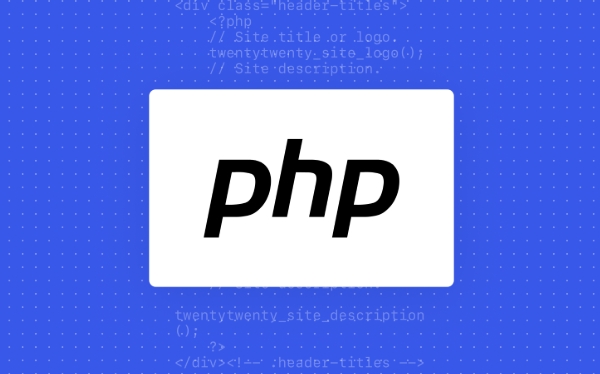
Voici comment exploiter WSL 2 pour construire une configuration de développement PHP rapide, fiable et en production.
? 1. Configurez WSL 2 avec une distribution conviviale des développeurs
Commencez par installer WSL 2 si vous ne l'avez pas déjà fait:

WSL - Installation
Cette commande installe Ubuntu par défaut (recommandée), mais vous pouvez choisir d'autres comme Debian ou Alpine.
Après l'installation, mettez à jour le système:

Sudo Apt Update && Sudo Apt Upgrade -y
Pourquoi Ubuntu? Il a un excellent support de package PHP, une aide communautaire active et des outils comme add-apt-repository font de l'ajout de repos tiers (comme le PPA PPA d'Ond?ej Sury).
? Conseil de pro: conservez vos fichiers de projet dans le système de fichiers Linux (
/home/youruser/projects) plut?t que/mnt/c/pour de meilleures performances, en particulier avec le compositeur et les observateurs de fichiers.
? 2. Installez les extensions PHP, compositeur et clés dans Linux
Installez maintenant PHP directement dans votre environnement WSL. Utilisez l'Ond?ej Sury PPA de confiance pour les versions à jour:
sudo add-apt-repository ppa: ondrej / php Mise à jour Sudo Apt Sudo Apt Installer PHP8.3-CLI PHP8.3-FPM PHP8.3-MySQL PHP8.3-SQLITE PHP8.3-MBSTRING PHP8.3-XML PHP8.3-curl PHP8.3-Zip
Ensuite, installez le compositeur à l'échelle mondiale:
curl -ss https://getcomposer.org/installer | php Sudo MV Composer.phar / USR / Local / Bin / Composer
Maintenant, vous exécutez les mêmes binaires PHP utilisés sur la plupart des serveurs de production basés sur Linux - non plus "il fonctionne sur ma machine" en raison de bizarreries de chemin ou d'extension spécifiques à Windows.
? Bonus: Exécutez
php -mpour voir tous les modules chargés. Comparez cela avec votre serveur de mise en scène / production pour la cohérence.
? 3. Utilisez un vrai serveur Web Linux localement (NGINX PHP-FPM)
Pour une véritable parité environnementale, évitez les serveurs PHP intégrés ( php -S ) en faveur de Nginx PHP-FPM , tout comme la plupart des applications de production Laravel ou Symfony.
Installer nginx:
sudo apt install nginx
Créez une configuration de site de base sur /etc/nginx/sites-available/myapp :
serveur {
écoutez 80;
root / var / www / myapp / public;
index index.php;
emplacement / {
try_files $ uri $ uri / /index.php?$Query_string;
}
Emplacement ~ \ .php $ {
fastcgi_pass Unix: /var/run/php/php8.3-fpm.sock;
fastcgi_index index.php;
fastcgi_param script_filename $ document_root $ fastcgi_script_name;
Inclure FastCGI_PARAMS;
}
}Activer:
sudo ln -s / etc / nginx / sites-disponible / myapp / etc / nginx / sites-compatible / sudo nginx -t && sudo systemctl redémarrer nginx
Maintenant, votre application se déroule sous la même pile que la production - la mise en ?uvre des erreurs de configuration t?t.
? 4. Connectez-vous à MySQL / PostgreSQL en cours d'exécution dans WSL
Installez MySQL (ou PostgreSQL) directement dans WSL:
sudo apt installer mysql-server sudo mysql_secure_installation
Sécurochez-le, créez une base de données et mettez à jour votre fichier .env :
Db_connection = mysql Db_host = 127.0.0.1 Db_port = 3306 Db_database = myapp Db_username = root Db_password =
Remarque: Utilisez 127.0.0.1 , pas localhost , pour forcer TCP au lieu de connexions de socket (qui peuvent être capricieuses dans WSL).
Vous pouvez également utiliser des outils comme TablePlus ou MySQL Workbench à partir de Windows en vous connectant à localhost:3306 - il transmet directement dans WSL 2.
? 5. Accédez à votre site à partir des navigateurs Windows
Par défaut, Nginx écoute le port 80 dans WSL. Grace à la proxyme de port automatique de WSL 2, vous pouvez accéder à votre application à partir de Windows à:
http: // localhost
Aucune configuration supplémentaire nécessaire! WSL 2 transmet automatiquement les ports entre Windows et la VM Linux.
?? Si cela ne fonctionne pas, assurez-vous que Nginx est en cours d'exécution:
statut de service sud
? 6. Intégrer avec VS Code (meilleur support WSL de classe)
Installez le code Visual Studio et l'extension à distance - WSL .
Ensuite, à partir de votre terminal WSL:
code / var / www / myapp
Cela ouvre le code vs connecté directement à l'environnement Linux. Vous obtenez:
- Intellisense complète à l'aide de chemins Linux
- Terminal fonctionnant dans WSL
- Git alimenté par Linux (plus de maux de tête CRLF)
- Xdebug fonctionne parfaitement
Configurer Launch.json pour XDebug et Debug PHP Demandes directement, tout comme un Dev Linux natif.
? 7. Facultatif: Ajouter Docker (version Linux) pour les services supplémentaires
Besoin de Redis, MailHog ou Elasticsearch? Exécutez-les via Docker à l'intérieur de WSL 2 , pas le moteur Windows de Docker Desktop.
Installez Docker dans Ubuntu:
curl -fssl https://get.docker.com | shot Sudo Usermod -Ag docker $ utilisateur
Connectez-vous et retourne, puis exécutez:
docker run -d -p 6379: 6379 redis
Maintenant, Redis est disponible au 127.0.0.1:6379 de WSL et Windows.
? Avantage: tous les conteneurs fonctionnent sur Linux, donc pas de couches de compatibilité ni de coups de performance.
Réflexions finales
WSL 2 comble l'écart entre la commodité de Windows et l'authenticité du développement de Linux. Avec ?a, vous obtenez:
- Un vrai noyau et un modèle de processus
- PHP, extensions et services indigènes
- Intégration transparente avec les outils Windows
- Cohérence de l'environnement du dev à la prod
Vous ne ?développez plus sur Windows avec des outils Linux? - vous vous développerez en Linux , avec Windows comme compagnon de bureau.
Configurez-le une fois et vous vous demanderez comment vous avez réussi sans lui.
Fondamentalement, si vous effectuez un travail de PHP sérieux sur Windows, WSL 2 n'est pas seulement agréable à avoir - c'est la nouvelle norme.
Ce qui précède est le contenu détaillé de. pour plus d'informations, suivez d'autres articles connexes sur le site Web de PHP en chinois!

Outils d'IA chauds

Undress AI Tool
Images de déshabillage gratuites

Undresser.AI Undress
Application basée sur l'IA pour créer des photos de nu réalistes

AI Clothes Remover
Outil d'IA en ligne pour supprimer les vêtements des photos.

Clothoff.io
Dissolvant de vêtements AI

Video Face Swap
échangez les visages dans n'importe quelle vidéo sans effort grace à notre outil d'échange de visage AI entièrement gratuit?!

Article chaud

Outils chauds

Bloc-notes++7.3.1
éditeur de code facile à utiliser et gratuit

SublimeText3 version chinoise
Version chinoise, très simple à utiliser

Envoyer Studio 13.0.1
Puissant environnement de développement intégré PHP

Dreamweaver CS6
Outils de développement Web visuel

SublimeText3 version Mac
Logiciel d'édition de code au niveau de Dieu (SublimeText3)

Sujets chauds
 Master PHP-FPM et Nginx: un guide de configuration haute performance
Jul 25, 2025 am 05:48 AM
Master PHP-FPM et Nginx: un guide de configuration haute performance
Jul 25, 2025 am 05:48 AM
NginxhandlesstaticFilesAndRoutesDynamiCrequestStophp-fpm, qui processentPscriptsViafastCGI; 2.Optimizephp-fpmbyusingUnixsockets, settingpm = dynamicwithappropriateperformanceAndrendren, SpareServers, andMax_requestStobalancePerformanceAnDMemory; 3.ConfigurexwiTeStobalanceperformanceAndMemory; 3.ConfigurefxwitExwitEpropringLanAnDMemory; 3.ConfigurexwitinxwitEproformanceAndMemory; 3.ConfigurexwitinxwitEproformanceAndMemory; 3.ConfigurexwitinxwitEproformanceAndMemory; 3.ConfigurefxwitinxwicePring
 Configuration de PHP sur macOS
Jul 17, 2025 am 04:15 AM
Configuration de PHP sur macOS
Jul 17, 2025 am 04:15 AM
Il est recommandé d'utiliser HomeBrew pour installer PHP, Run /bin/Bash-C"$(curl-fsslhttps://raw.githubusercontent.com/homebrew/install/head/install.sh) "pour installer Homebrew, puis exécuter Brewinstallphp ou une version spécifiée telle que Brewinstallphp@8.1; Après l'installation, modifiez le fichier php.ini dans le chemin d'accès correspondant pour ajuster Memory_limit, upload_max_filesize, post_max_size et display_
 Exploitation de la puissance de WSL 2 pour un flux de travail de développement PHP natif linux
Jul 26, 2025 am 09:40 AM
Exploitation de la puissance de WSL 2 pour un flux de travail de développement PHP natif linux
Jul 26, 2025 am 09:40 AM
Wsl2isthenewstandardforseriousphpdevelopmentonwindows.1.installwsl2withubuntuusingwsl - install, thenupdatewithsudoaptupdat E && sudoaptupgrade-y, KeepingProjectsIntheLinuxFileSystemForoptimalPerformance.2.Installphp8.3andComposerviaond?ejsury’sppa
 Déployer un environnement PHP évolutif sur AWS EC2 à partir de zéro
Jul 26, 2025 am 09:52 AM
Déployer un environnement PHP évolutif sur AWS EC2 à partir de zéro
Jul 26, 2025 am 09:52 AM
LaunchanEC2InstancewithamazonLinux, appropriéInstanceType, sécurisationgroup et keypair.2
 Démystifier la compilation PHP: construire un PHP personnalisé à partir de la source pour des performances optimales
Jul 25, 2025 am 06:59 AM
Démystifier la compilation PHP: construire un PHP personnalisé à partir de la source pour des performances optimales
Jul 25, 2025 am 06:59 AM
Compilantphpfromsourceisnotnecessaryformostprojectsbutprovidesfullcontrolforpeakperformance, minimalbloat et spécificiptimizations.2.itinvolvesconvertingphp’sourcecodeintoexecutables, permettant la co-usilizationlikestrippuSentensions, permis à la super-espion
 Automatisation de la configuration de votre environnement PHP: intégrer PHP dans un pipeline CI / CD
Jul 26, 2025 am 09:53 AM
Automatisation de la configuration de votre environnement PHP: intégrer PHP dans un pipeline CI / CD
Jul 26, 2025 am 09:53 AM
Chooseaci / cdplatform linghibactionsorgitLabciForTightVersionControligration andminimalinfrastructure; 2. DefineAConsistentPHpenvironmentationSingContrairisation withimages likephp: 8.2-cliorcomposer: DeraterAndinpendentencesViaPoserinstall --No-Intente - No-Intede - No-Intente - No-Intente - No-Intente - No-Intente - No-Intente - No-Intente - No-Intente - No-Intente - No-Intente - No-Intente - No-Intente - No-Intente - NO-INTE DERNEPENDENDENDANTICY - APPOSERINGASTALL - NO-INTE
 Déverrouiller les performances de PHP de pic: configuration de la compilation OPCACHE et JIT
Jul 24, 2025 pm 09:58 PM
Déverrouiller les performances de PHP de pic: configuration de la compilation OPCACHE et JIT
Jul 24, 2025 pm 09:58 PM
Opcache et Jit sont les outils principaux pour l'optimisation des performances PHP8.0. La configuration correcte peut considérablement améliorer l'efficacité de l'exécution; 1. Activer OPCACHE et définir Opcache.enable = 1, opcache.memory_consomption = 192, opcache.max_accelerated_files = 20000, opcache.validate_timestamps = 0 pour implémenter la mise en cache OPCode et réduire les frais généraux d'analyse; 2. Configurez JIT pour activer le suivi JIT via Opcache.jit_buffer_size = 256m et opcache.jit = 1254
 Dépannage des pièges d'installation PHP courants: une liste de contr?le de diagnostic
Jul 26, 2025 am 09:50 AM
Dépannage des pièges d'installation PHP courants: une liste de contr?le de diagnostic
Jul 26, 2025 am 09:50 AM
VerifySystemRequirements et dépenses par ConfirmingosoCatibilityandInstallingSentialLibrarySandBuildTools, usingPackageMagersLikEaptoryUmTosimpliftifyDependencyManagement.2.CheckPhpconfiguration et compilationerRororByrunningAminImal. / ConfigureComma.





